اضافة أزرار المشاركة أسفل الموضوع
قمنا بدرس سابق بالشرح عن طريقة اضافة أزرار المشاركة بشكل جذاب في مدونتك ، والان نقدم لكم نسخة أكثر تطوراً وعصرية أكثر
ننتقل الى طريقة الاضافة
- قم بالبحث عن
]]></b:skin>
- قم بوضع هذا الكود فوقه
/* أزرار المشاركة من ويب لايت */
.sharepost li{width:19%;padding:0;list-style:none;}
.sharepost li a { opacity: 0.8; padding: 10px 0; color: #fff; display: block; /* border: 2px dashed; */ /* box-shadow: 0px 0px 0px 2px rgb(217, 221, 223); */ font-size: 12px; font-weight: normal; line-height: 21px; border-radius: 4px; }.sharepost{overflow:hidden;text-align:center;margin-bottom:20px;margin-top:20px;}
.sharepost li a:hover{opacity:1;color:#444;}
.sharepost li .twitter{background-color:#55acee;}
.sharepost li .facebook{background-color:#3b5998;}
.sharepost li .gplus{background-color:#dd4b39;}
.sharepost li .pinterest{background-color:#cc2127;}
.sharepost li .linkedin{background-color:#0976b4;}
.sharepost li .twitter:hover,.sharepost li .facebook:hover,.sharepost li .gplus:hover,
.sharepost li .pinterest:hover,.sharepost li .linkedin:hover{background-color:#444;color:#fff;}
.sharepost li{float:right;margin-left:1.2%}
.sharepost li:last-child{margin-left:0}
.sharepost li .fa:before{margin-left:5px}
#cssmenu > ul > li > a > span:hover { background-image: url(http://www.m5zn.com/newuploads/2015/11/12/png//c21d35ce4ad7386.png); background-size: 40px; }
.catalog { background: #ACC158 url(http://www.m5zn.com/newuploads/2015/11/12/png//9f60d4508bac045.png) no-repeat scroll right bottom; margin-bottom: 0; padding: 11px 0 9px; height: 40px; }- قم بالبحث عن هذا الكود (إذا وجدت أكثر من واحد الأخير هو المقصود )
<data:post.body/>
- قم بوضع هذا الكود تحته
<div style='clear: both;'/>
<b:if cond='data:blog.pageType == "item"'>
<div class='sharepost'>
<ul>
<li><a class='twitter' expr:href='"http://twitter.com/share?url=" + data:post.url' rel='nofollow' target='_blank' title='Twitter Tweet'><i class='fa fa-twitter'/>غرد</a></li>
<li><a class='facebook' expr:href='"http://www.facebook.com/sharer.php?u=" + data:blog.url' rel='nofollow' target='_blank' title='Facebook Share'><i class='fa fa-facebook'/>شارك</a></li>
<li><a class='gplus' expr:href='"http://plus.google.com/share?url=" + data:blog.url' rel='nofollow' target='_blank' title='Google Plus Share'><i class='fa fa-google-plus'/>شارك</a></li>
<li><a class='linkedin' expr:href='"http://www.linkedin.com/shareArticle?mini=true&amp;url=" + data:post.url + "&amp;title=" + data:post.title + "&amp;summary=" + data:post.snippets' target='_blank'><i class='fa fa-linkedin'/>شارك</a></li>
<li><a class='pinterest' expr:href='"http://pinterest.com/pin/create/button/?url=" + data:post.url + "&amp;media=" + data:post.thumbnailUrl + "&amp;description= + data:post.title"' target='_blank'><i class='fa fa-pinterest'/>شارك</a></li>
</ul>
</div>
وهكذا نكون انتهينا من الشرح
نلقاكم قريباً بأفضل ما عندنا
شارك التدوينة لتصل للجميع

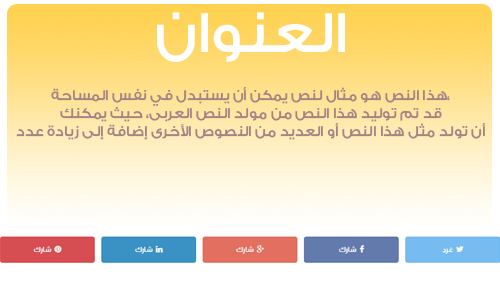






يسعدنا تفاعلكم بالتعليق، لكن يرجى مراعاة الشروط التالية لضمان نشر التعليق
الإّبتساماتالإبتسامات1أن يكون التعليق خاص بمحتوى التدوينة
2أن لا تضع أي روابط خارجية
3أي سؤال خارج محتوى التدوينة يرجى استخدام ركن الأسئلة